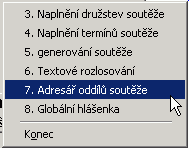Přihlašte se jako administrator. V parametrech nastavte ročník a vaší oblast.
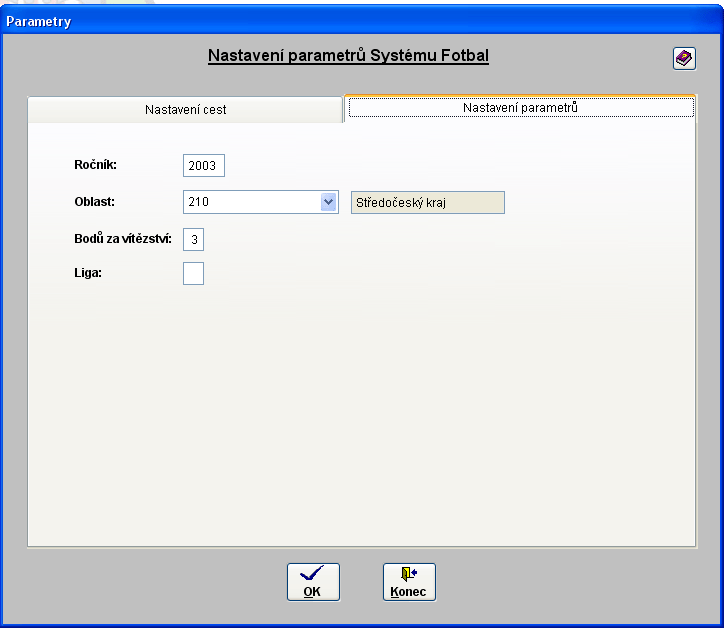
Zobrazí se okno "Nastavení systému fotbal".
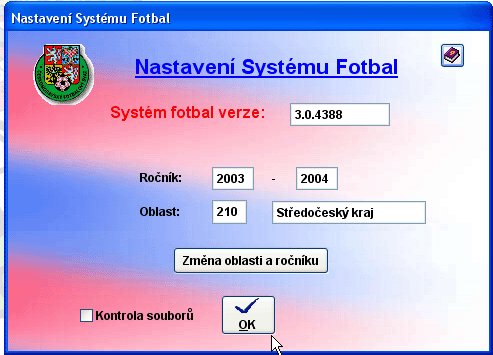
Zkontrolujte nastavený ročník a oblast a pokud je správný, stiskněte tlačítko OK. Pokud pracujete na více ročnících či oblastech, stiskněte pro jejich nastavení tlačítko Změna oblasti a ročníku. Proveďte nastavení a stiskněte tlačítko OK ev. stiskněte tlačítko Zruš pro zrušení nastavení.
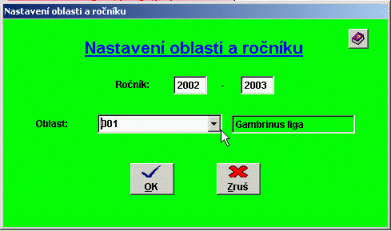
Pokud se přepnete na neexistující ročník či oblast, zobrazí se varování:

Stiskněte tlačítko OK.
Pokud si stáhnete novou verzi VSF musíte provést kontrola úplnosti souborů pro ev. změny struktur tabulek VSF. Zaškrtněte pole "Kontrola souborů". Pokud je vše v pořádku, chybové okno jen problikne. Pokud nalezne chyby, či provede opravu struktury, informuje vás v chybovém okně. Po jeho prohlédnutí stiskněte libovolné tlačítko.
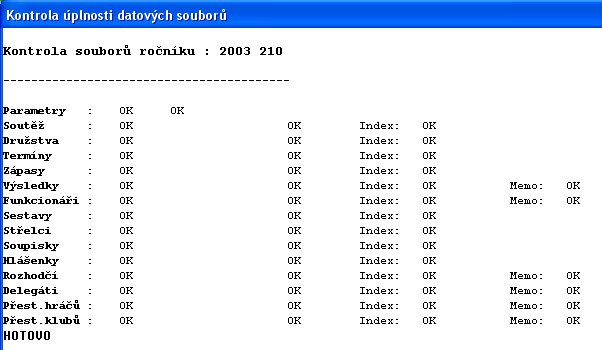
Systém VSF automaticky opraví vzniklé chyby.
V hlavním menu zvolte "Aktualizace". Po rozbalení menu zvolte "Průvodce novým ročníkem"
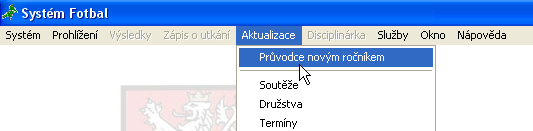
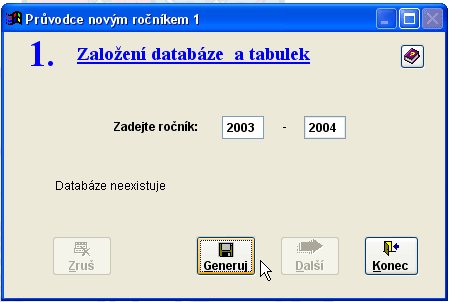
Pokud jste nastaveni v parametrech na ročník př. 2002 a chcete již připravovat ročník 2003, zadejte ročník. Pokud databáze existuje, můžete nastavený ročník zrušit (stisknutím tlačítka Zruš) nebo přejít na další okno průvodce stisknutím tlačítka Další. Pokud databáze ještě neexistuje, stiskněte tlačítko Generuj.
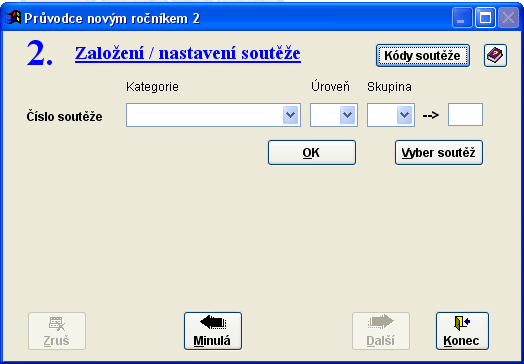
Nastavte kategorii, úroveň a skupinu (popis viz nápověda - malé tlačítko vpravo nahoře s knihou) a stiskněte tlačítko OK. Pro seznam kódů soutěží stiskněte tlačítko Kódy soutěží.Po prohlédnutí stiskněte tlačítko Konec.
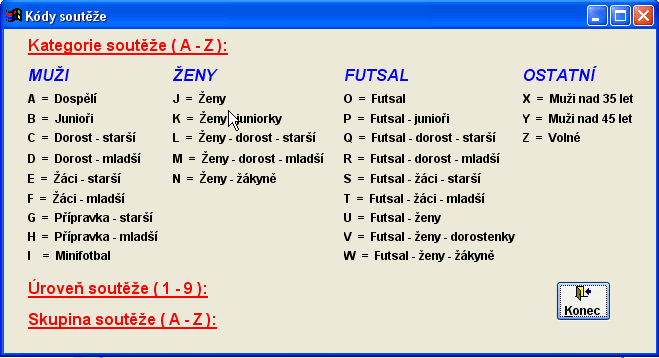
Pokud víte, že je soutěž již založená, rovnou stiskněte tlačítko Vyber soutěž, a vyberte soutěž ze seznamu:
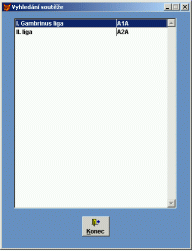
Zobrazí se formulář, který vyplňte či opravte:
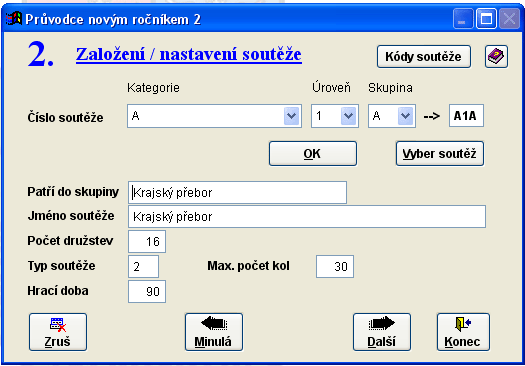
Po vyplnění stiskněte tlačítko Další. Již zadanou soutěž můžete zrušit stisknutím tlačítka Zruš.
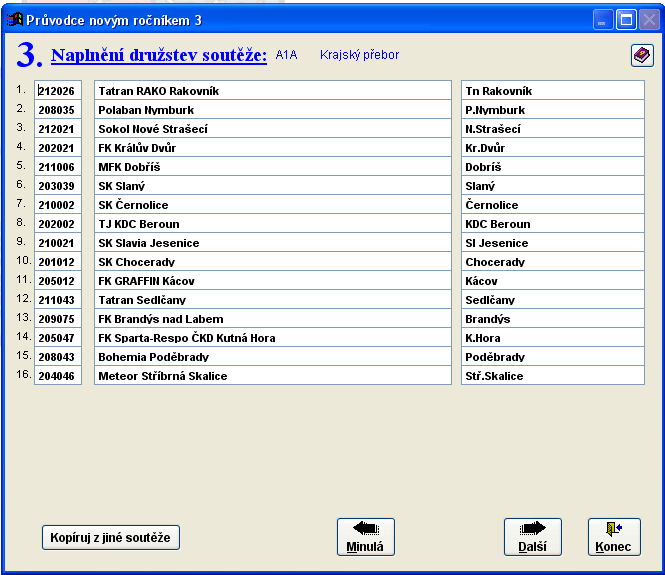
Do prvního sloupce zapište číslo oddílu, automaticky se vyplní jméno oddílu přebírá z adresáře oddílů) a zkrácené jméno oddílu (přebírá z adresáře oddílů - další údaje). Pokud zůstane prázdné, zapište zkrácené jméno ručně - bude automaticky přeneseno do adresáře oddílů - další údaje. Pokud máte již založenou soutěž, která má stejná družstva (př. starší a mladší žáci), použijte pro jeho nakopírování tlačítko Kopíruj z jiné soutěže (zde se nastavíte na soutěž ze které chcete kopírovat družstva a stisknete tlačítko OK.
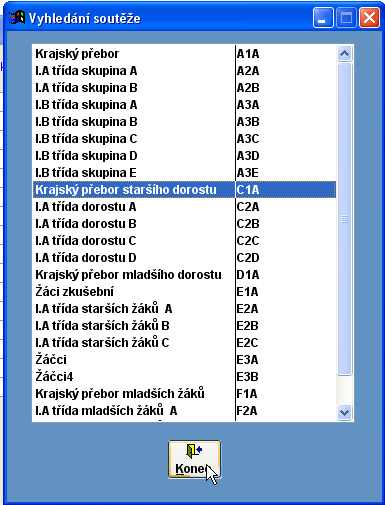
Stiskněte tlačítko Další.
POZNÁMKA: Hned jak dochází přihlášky do soutěže, aktualizujte podle nich adresář oddílů - ušetříte si pak práci při vytváření adresáře oddílů pro rozpis.
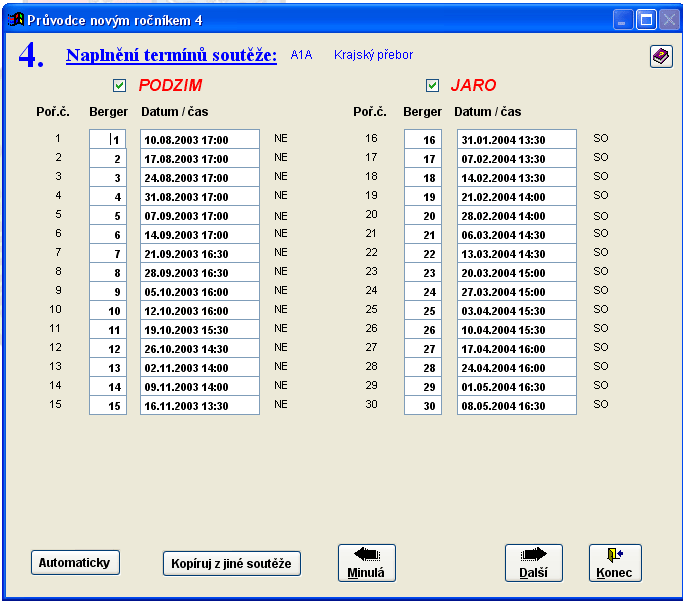
Nejprve zvolte, zda budete zapisovat termíny pro podzim, jaro nebo oboje. Vyplňte formulář. Do prvního sloupce napište kolo podle Bergera - nezapomeňte na předehrávaná kola. Pokud máte již založenou soutěž, která má stejnou termínovou listinu, použijte pro jeho nakopírování tlačítko Kopíruj z jiné soutěže (zde se nastavíte na soutěž ze které chcete kopírovat družstva a stisknete tlačítko OK. Třetí možnost je použití automatického naplnění stisknutím tlačítka Automaticky.
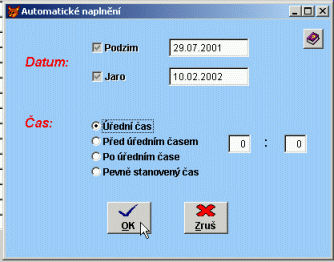
Vyplňte formulář (viz nápověda) a stiskněte OK. Podle tohoto nastavení se automaticky vygeneruje termínová listina. Případné změny pak opravte ručně. Stisknutím tlačítka Další přejdete na další okno průvodce.
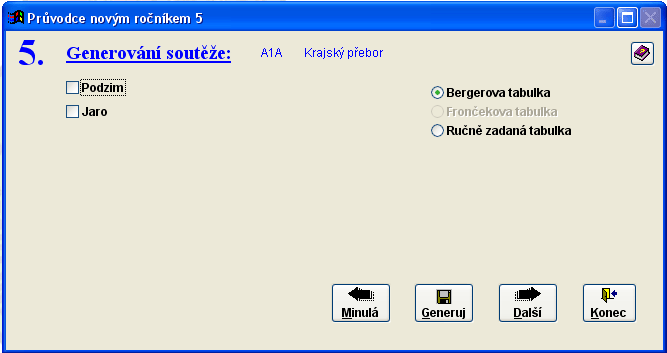
Nejprve zvolte, zda budete generovat soutěž pro podzim, jaro nebo oboje. Pro vlastní losovací tabulku stiskněte volbu "Ručně zadaná tabulka"
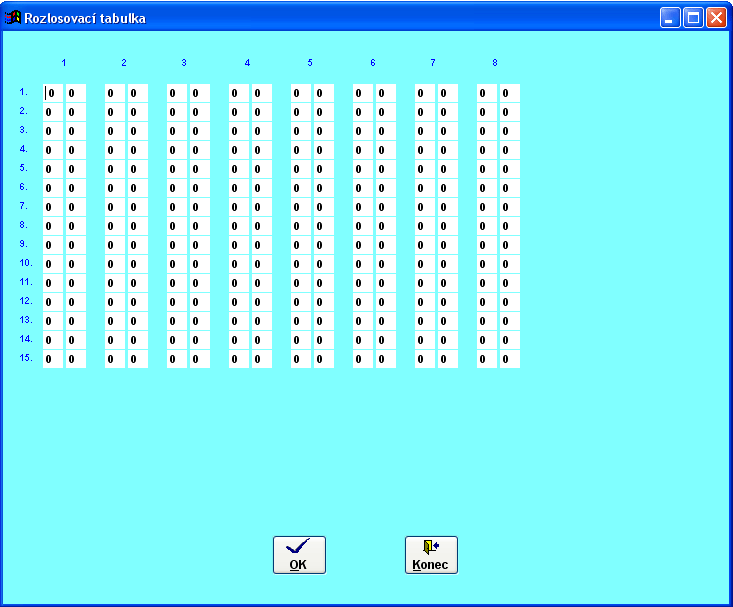
Stiskněte tlačítko Generuj. Pokud již byla soutěž vygenerována, zobrazí se varování:

Po vygenerování stiskněte tlačítko Další.
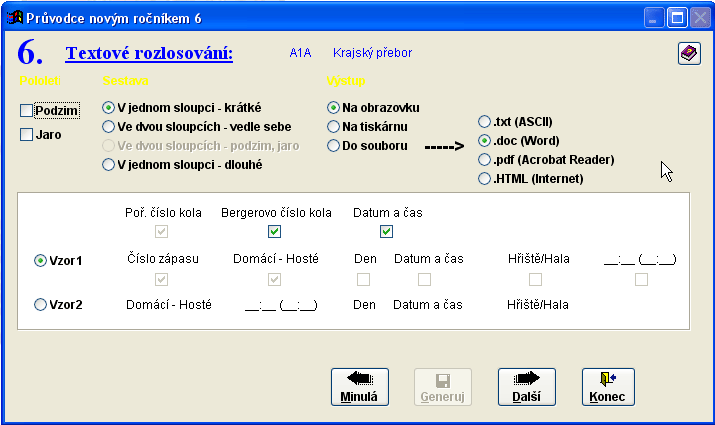
Vyplňte formulář (viz nápověda) a stiskněte tlačítko Generuj. Pokud volíte výstup do souboru, bude vytvořený soubor uložen v adresáři textů VSF pod názvem: Rozpis soutěže SSSRRRR, kde SSS je označení soutěže, RRRR je ročník. Stiskněte tlačítko Další.
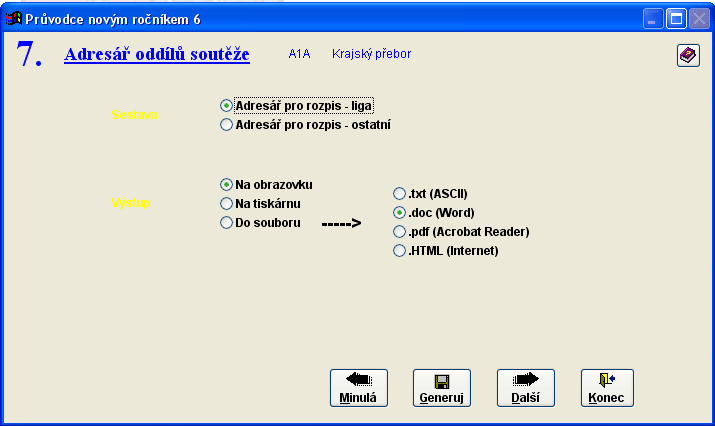
Vyplňte formulář (viz nápověda) a stiskněte tlačítko Generuj. Pokud volíte výstup do souboru, bude vytvořený soubor uložen v adresáři textů VSF pod názvem: Adresář soutěže SSSRRRR, kde SSS je označení soutěže, RRRR je ročník. Stiskněte tlačítko Další.
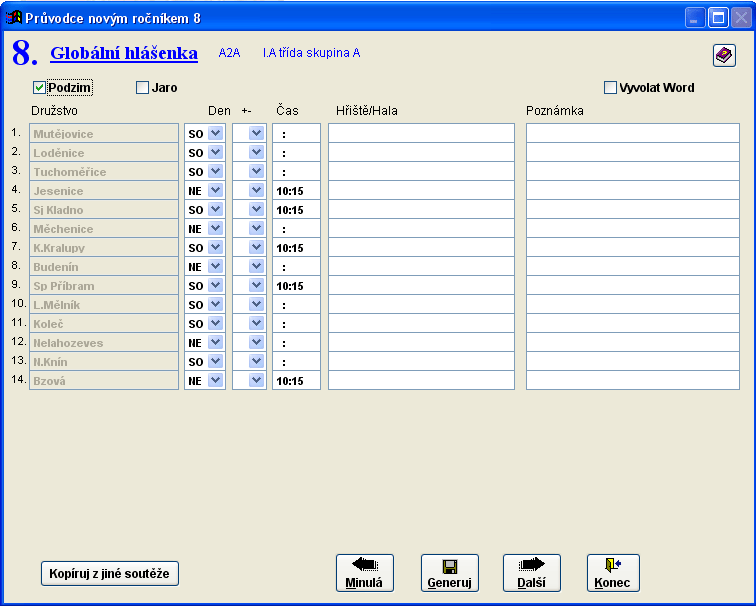
Vytváří globální hlášenky družstev zařazených do soutěže. Jedná se o změny, které se dělají na začátku nového ročníku. Můžete měnit den, čas, stadion a poznámku. Globální hlášenka se ukládá do souboru, aby byla přístupná i při vytváření jara. Zároveň se vytváří textový soubor ve Wordu v textovém adresáři s názvem: "Hlášenka soutěže úúú rrrr.doc", kde úúú je území a rrrr je ročník.
Stisknutím tlačítka Kopíruj z jiné soutěže se zkopírují globální hlášenky z vybrané soutěže. Stisknutím tlačítka Generuj se zadané hlášenky provedou. Stiskněte tlačítko Další